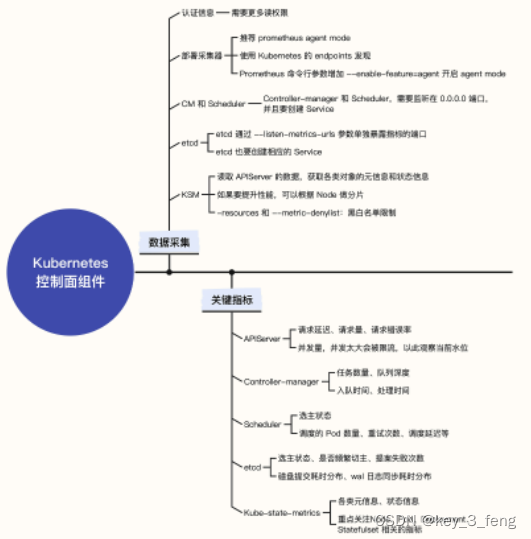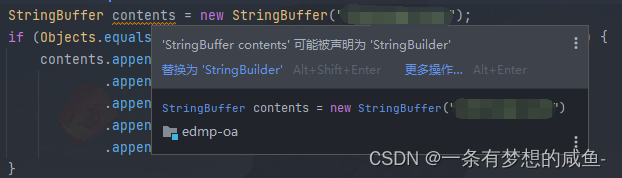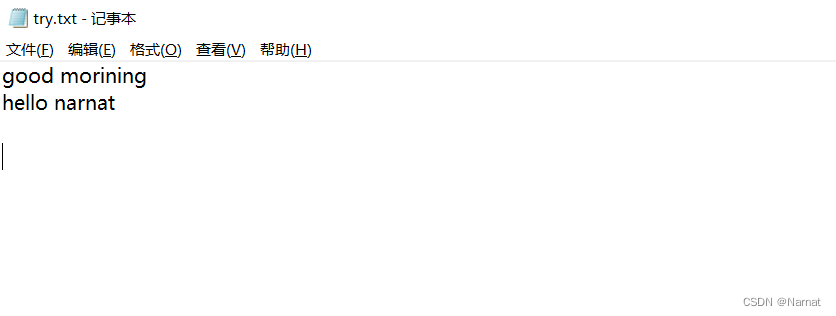目录
开发环境搭建
下载DevEco Studio
进行环境配置
系统开发前端基础
应用开发目录结构
文件使用规则
基础组件介绍
Chart组件使用(线型图案例)
使用image-animator组件构建多图帧动画
TodoList应用构建
自定义组件使用
父子组件通信功能
路由功能实现
开发环境搭建
---------------------------------------------------------------------------------------------------------------------------------
下载DevEco Studio
官网下载链接:
HUAWEI DevEco Studio和SDK下载和升级 | HarmonyOS开发者
---------------------------------------------------------------------------------------------------------------------------------
进行环境配置
配置环境参考博客:
华为开发者工具 DevEco Studio 配置 SDK 教程_相逢不晚何必匆匆的博客-CSDN博客
---------------------------------------------------------------------------------------------------------------------------------
系统开发前端基础
---------------------------------------------------------------------------------------------------------------------------------
应用开发目录结构
从text文件进入entry文件,选择src文件中的main文件,我们主要的开发在于js部分
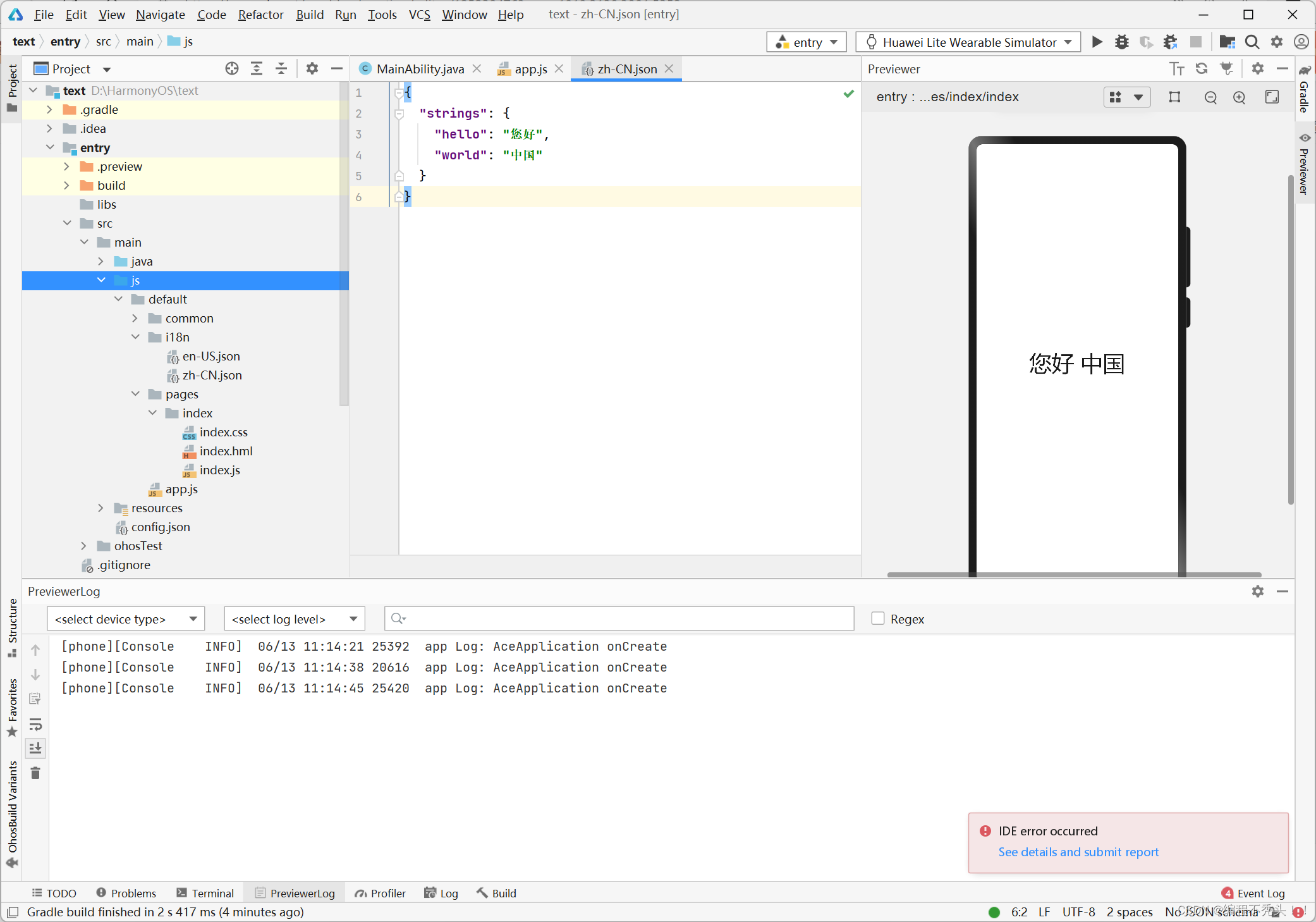
---------------------------------------------------------------------------------------------------------------------------------
目录结构中文件分类如下:
.hml结尾的HML模板文件,这个文件用来描述当前页面的文件布局结构。
.css结尾的CSS样式文件,这个文件用于描述页面样式。
.js结尾的JS文件,这个文件用于处理页面和用户的交互。
---------------------------------------------------------------------------------------------------------------------------------
各个文件夹的作用:
app.js文件用于全局JavaScript逻辑和应用生命周期管理。
pages目录用于存放所有组件页面。
common目录用于存放公共资源文件,比如:媒体资源和JS文件。
i18n目录用于配置不同语言场景资源内容,比如:应用文本词条,图片路径等资源,注意i18n是开发保留文件夹,不可重命名。
---------------------------------------------------------------------------------------------------------------------------------
文件使用规则
文件访问
应用资源可通过绝对路径或相对路径的方式进行访问
本开发框架中绝对路径以 "/" 开头,相对路径以 "./" 或 "../"
公共代码文件和资源文件推荐放在common
---------------------------------------------------------------------------------------------------------------------------------
媒体文件
| 格式 | 支持版本 | 支持的文件类型 |
|---|---|---|
| BMP | API Version 3+ | .bmp |
| JPEG | API Version 3+ | .jpg |
| PNG | API Version 3+ | .png |
---------------------------------------------------------------------------------------------------------------------------------
app.js 标签
| 标签 | 类型 | 默认值 | 必填 | 描述 |
|---|---|---|---|---|
| name | string | default | 是 | 标识JS实例的名字 |
| pages | Array | - | 是 | 路由信息 |
{ ... "pages": [ "pages/index/index", "pages/detail/detail" ] ...}
- onCreate:在应用生成时被调用的生命周期函数。
- onDestory:在应用销毁时被调用的生命周期函数。
---------------------------------------------------------------------------------------------------------------------------------
基础组件介绍
官网组件详细介绍:参考文档导读-参考文档导读-HarmonyOS应用开发
---------------------------------------------------------------------------------------------------------------------------------
Chart组件使用(线型图案例)
参考网站:chart-基础组件-组件-服务卡片开发-JS API参考-HarmonyOS应用开发
1.创建 pages.chart 文件夹,包含 chart.hml、chart.js、chart.css 三个文件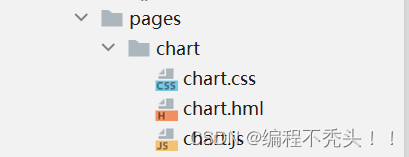
2.在 config.json 文件里配置路由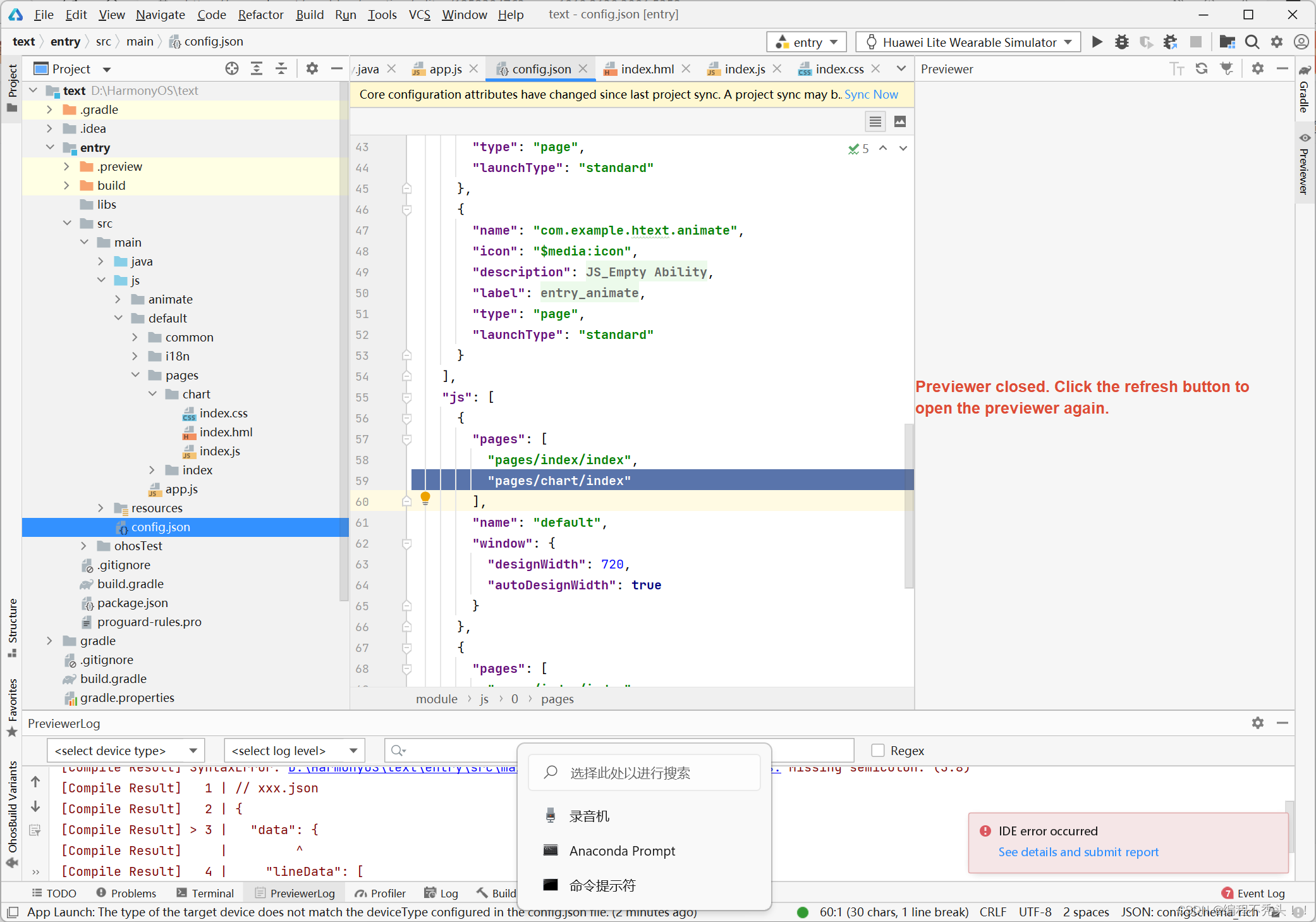
3.预览页面时,务必要注意打开当前需要预览的页面文件夹下 hml、css、js 任意一个文件
4.pages.chart文件夹下面的hml、css、js文件必须命名为index否则的话会出现预览错误
5.出现预览错误修改后重启预览器方可恢复正常
6.调整 chart 组件的相关参数,需要注意 xAxis 的 axisTick 参数设置过小,会出现数据丢失情况
---------------------------------------------------------------------------------------------------------------------------------
结果展示(显示坐标轴)
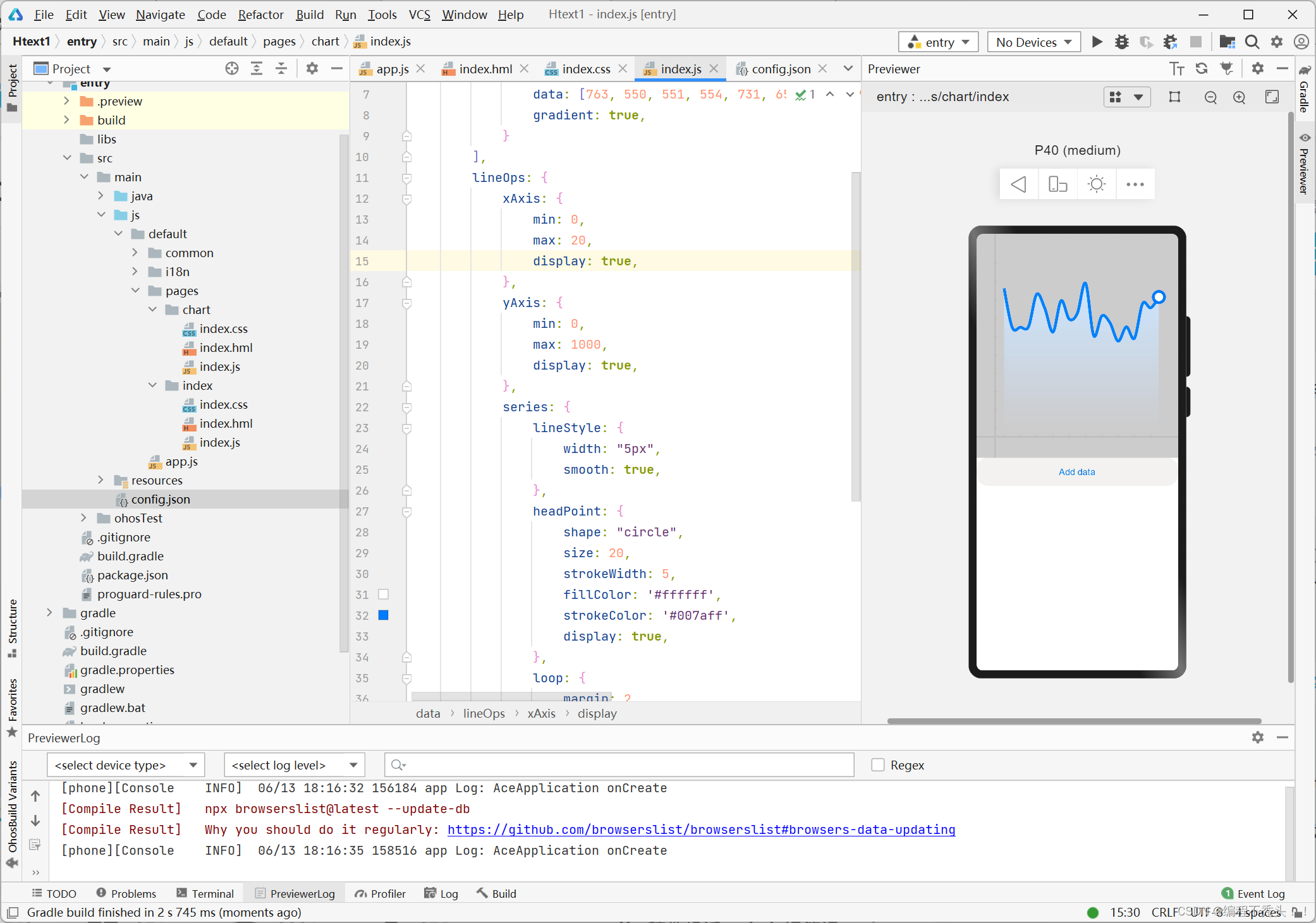
---------------------------------------------------------------------------------------------------------------------------------
使用image-animator组件构建多图帧动画
1.创建一个新的Ablity,命名为animate(在js文件夹内)
2.将官网代码示例复制粘贴到对应文件位置
3.截取不同大小图片,将图片放在common文件中的images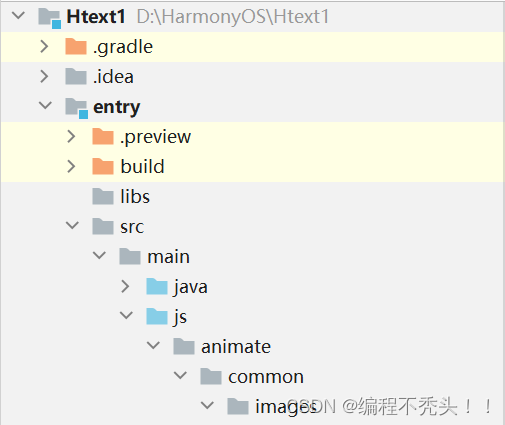
4.更改index.js处的代码实现多图帧动画 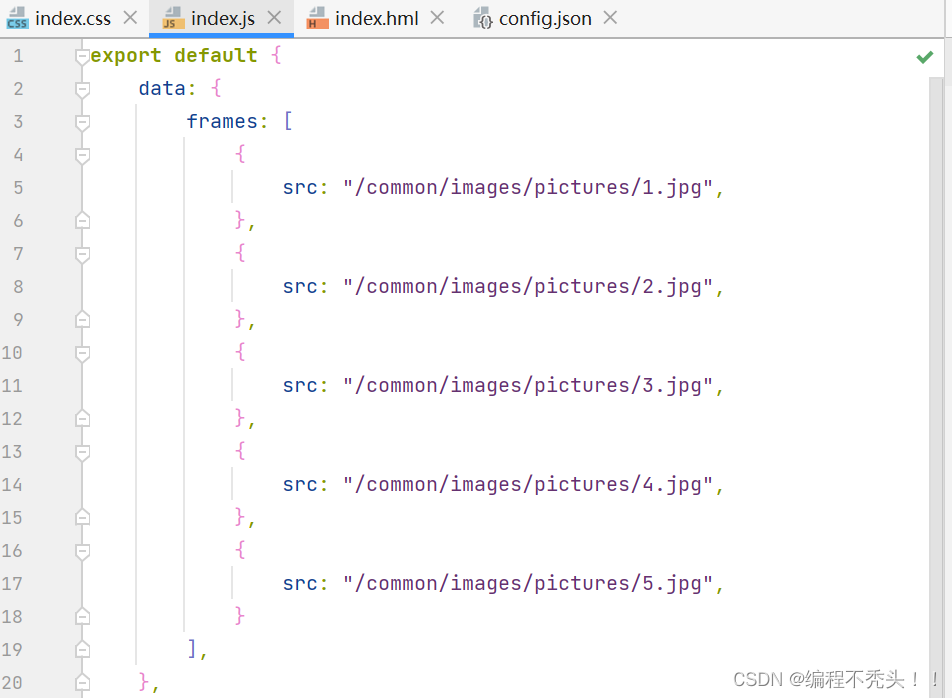
---------------------------------------------------------------------------------------------------------------------------------
结果展示
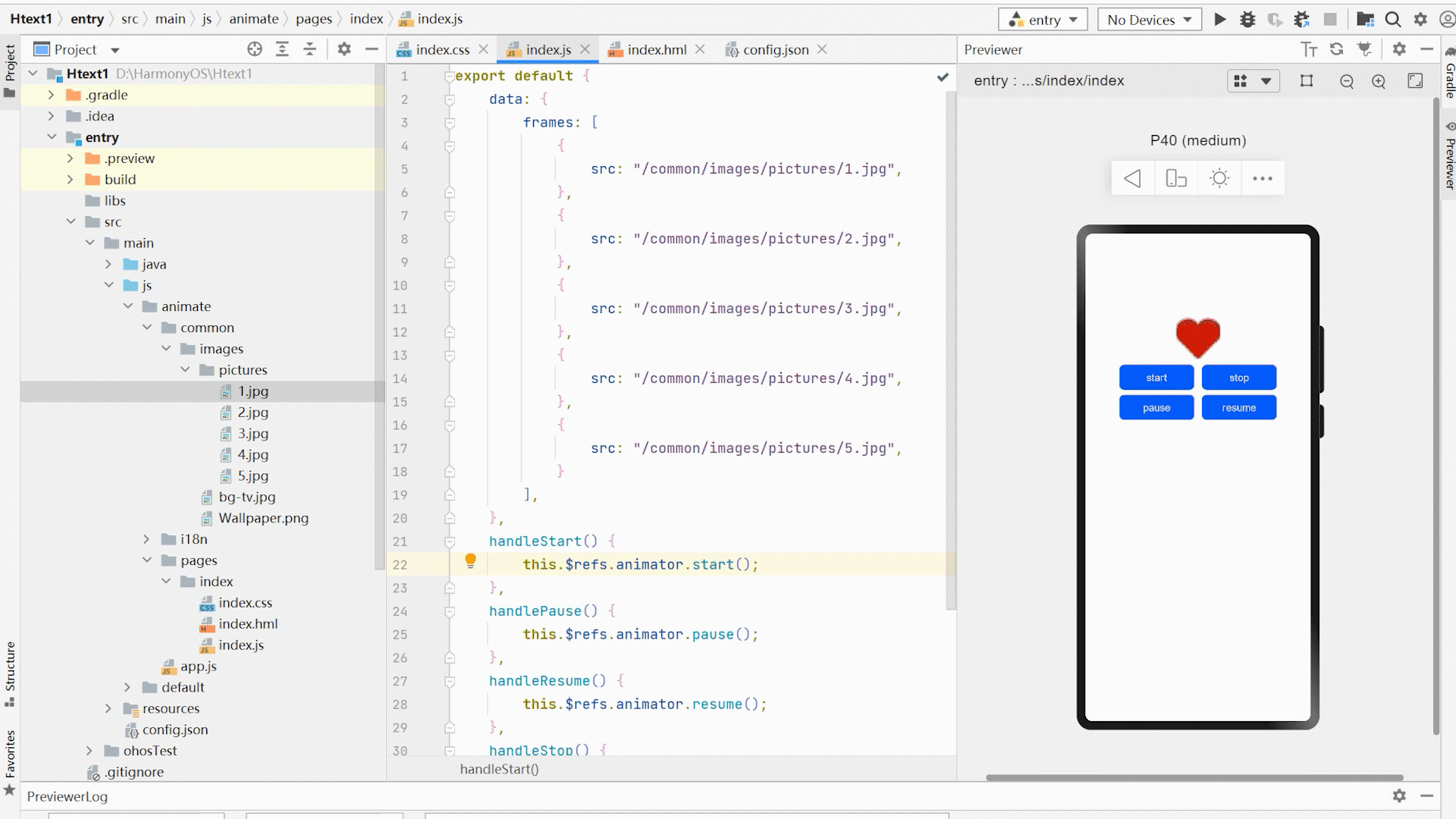
---------------------------------------------------------------------------------------------------------------------------------
TodoList应用构建
1.将文档中封装好的代码粘贴于对应文档中
(此处直接调用鸿蒙js封装好的组件,这里使用的是 switch 组件)
<div class="container"><text class="title">待办事项</text><div class="item" for="{{todolist}}"><text class="todo">{{$item.info}}</text><switch showtext="true" checked="{{$item.status}}"texton="完成" textoff="待办"class="switch" @change="switchchange($idx)"></switch><button class="remove" @click="remove($idx)">删除</button></div><div class="info"><text class="info-text">您还有</text><text class="info-num">{{todocount}}</text><text class="info-text">件事情待办,加油!</text></div><div class="add-todo"><input class="plan-input" type="text"></input><button class="plan-btn" onclick="addTodo">添加待办</button></div>
</div>2.添加删除逻辑
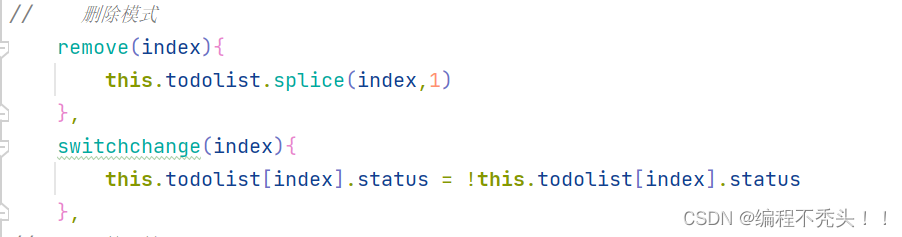
3.计算代办时间
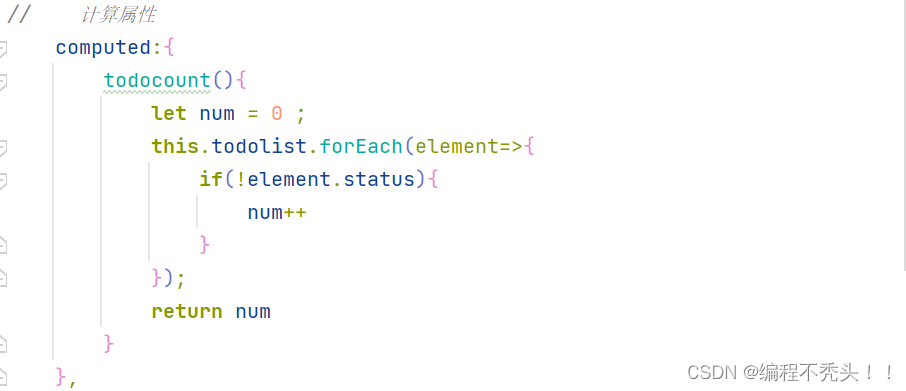
4.添加待办项目(由于预览模拟器无法添加事件)
 进入模拟机可以进行添加待办事件操作,详细代码如下
进入模拟机可以进行添加待办事件操作,详细代码如下
<picker type="date" onchange="dateChange">{{date}}</picker>export default {data: {date:'请选择日期'},dateChange(e){console.log(JSON.stringify(e))this.date = e.year + "年" + e.month + "月" + e.day + "日"}
};---------------------------------------------------------------------------------------------------------------------------------
自定义组件使用
1.创建新项目
2.添加所需的文件包(如下图所示)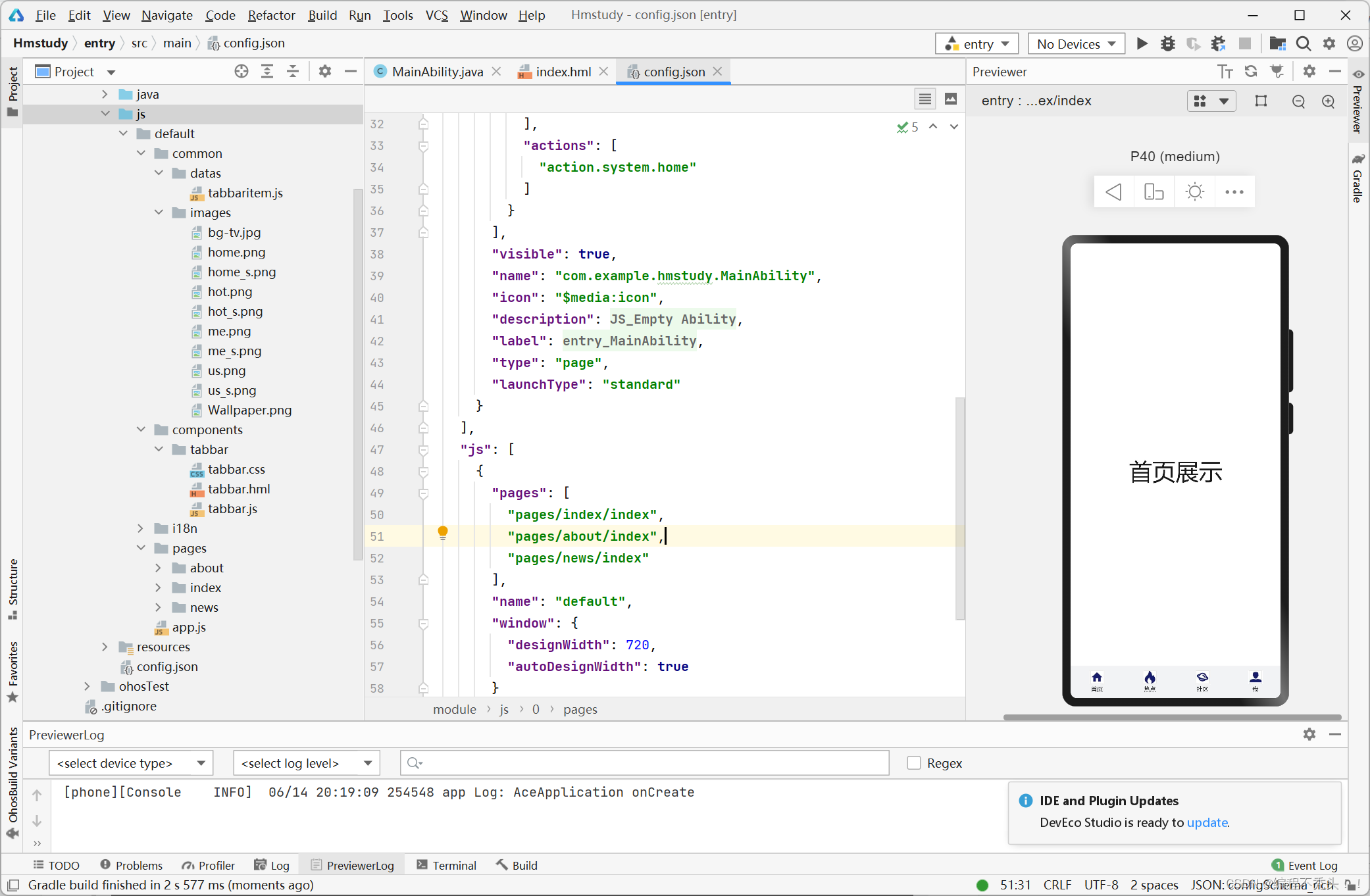
3.准备好下标图案文件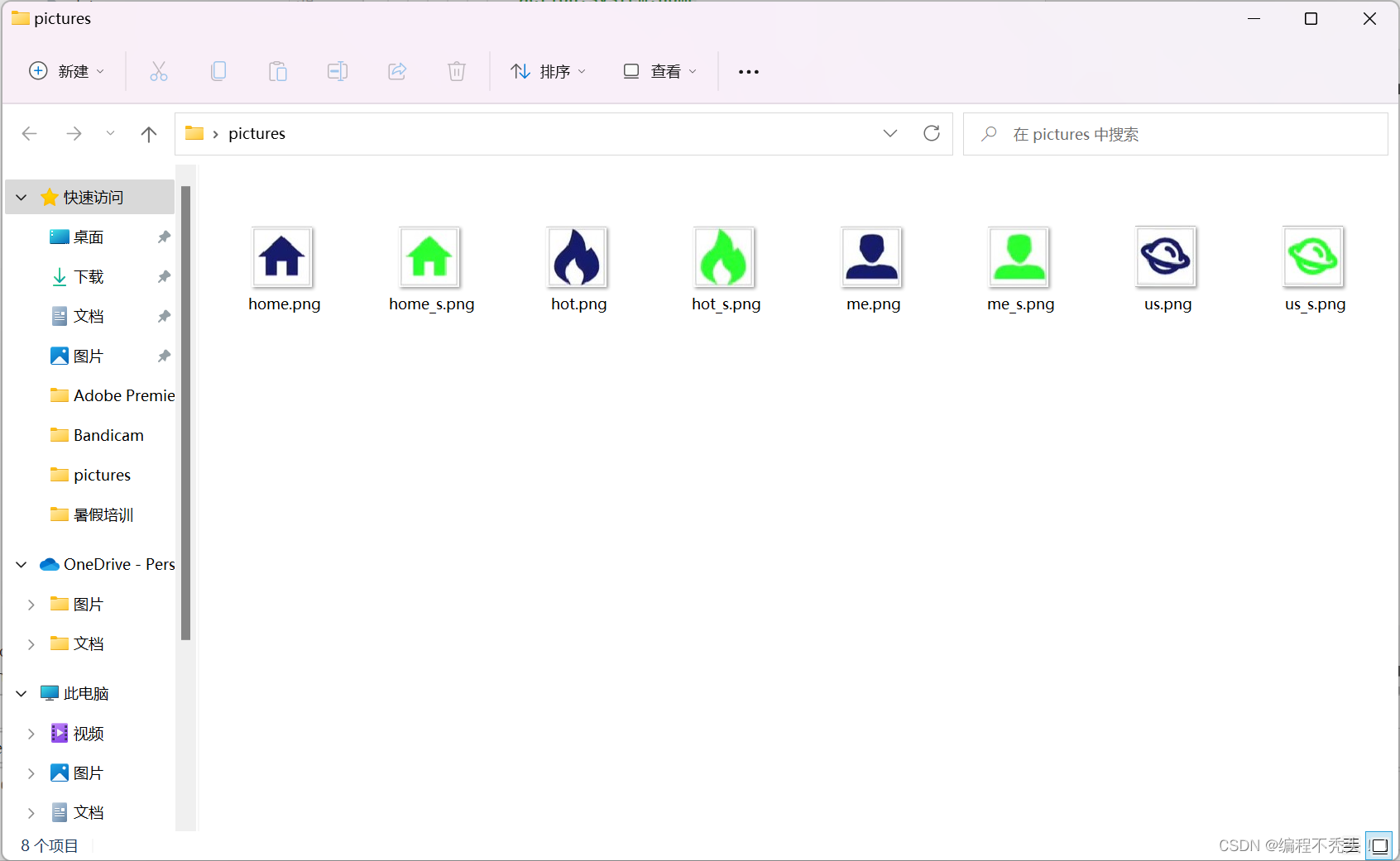
4.将相关代码放入准确的位置(common--datas--tabbaritem.js)
export default [{img:'common/images/home.png',simg:'common/images/home_s.png',name:'首页'},{img:'common/images/hot.png',simg:'common/images/hot_s.png',name:'热点'},{img:'common/images/us.png',simg:'common/images/us_s.png',name:'社区'},{img:'common/images/me.png',simg:'common/images/me_s.png',name:'我'}
]导入components文件的tabbar
<!--hml文件-->
<div class="container"><toolbar class="tabbar"><toolbar-item for="{{tabbarItems}}" icon='{{$item.img}}' value='{{$item.name}}' onclick="jump($idx)" ></toolbar-item></toolbar>
</div>//js文件
import tabbarItems from '../../common/datas/tabbarItem.js';
export default {data:{tabbarItems},jump(index){this.tabbarItems.forEach((item,index) => {item.img = tabbarItems[index].img;});this.tabbarItems[index].img = this.tabbarItems[index].simg;}
}/*css文件*/
.tabbar {position: fixed;left: 0;bottom: 0;
}5.自定义组件通过element引入到宿主页面
将下面的代码导入pages--index--index.hml,并在下面代码处写入<comp></comp>
<element name='comp' src='../../components/tabbar/tabbar.hml'></element>6.成果实现展示 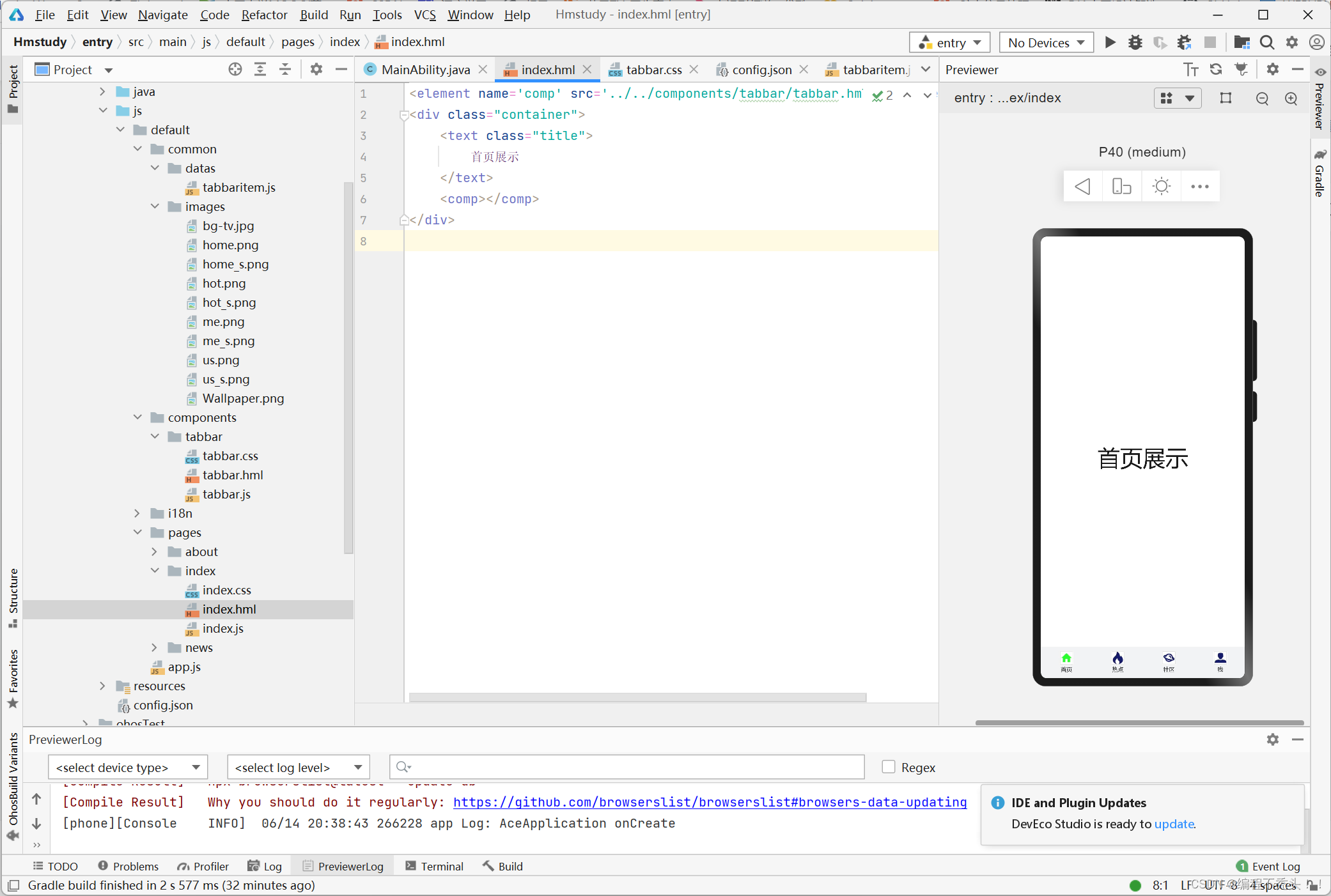
提示:
name 属性指自定义组件名称(非必填)
自定义组件中绑定子组件事件使用下面的代码触发事件并进行传值,父组件执行
(on|@)child1 语法,子组件中通过 this.$emit('child1', { params: '传递参数' }) bindParentVmMethod 方法并接收子组件传递的参数
---------------------------------------------------------------------------------------------------------------------------------
父子组件通信功能
父组件通过porps向子组件传值
1.Props 自定义组件可以通过 props 声明属性
2.添加默认值,子组件可以通过固定值 default 设置默认值,当父组件没有设置该属性时,将使用其默认值
3.数据单向性,父子组件之间数据的传递是单向的,只能从父组件传递给子组件,子组件不能直接修改父组件传递下来的值,可以将 props 传入的值用 data 接收后作为默认值,再对 data 的值进行修改
子组件定义
<!-- 务必需要注意的是:子组件的 hml、js、css 三个文件名必须保持一致 -->
<div class="ctest"><text class="title">我是子组件</text><text>{{ name }}</text>
</div>export default {// props:[ "name" ],props:{name:{default: '默认内容'}}
}父组件调用
<element name="ctest" src="../../components/ctest/ctest.hml"></element>
<div class="container"><ctest name="父传子内容"></ctest>
</div>---------------------------------------------------------------------------------------------------------------------------------
父组件通过slot向子组件分发内容
1.普通 slot 插槽分发内容
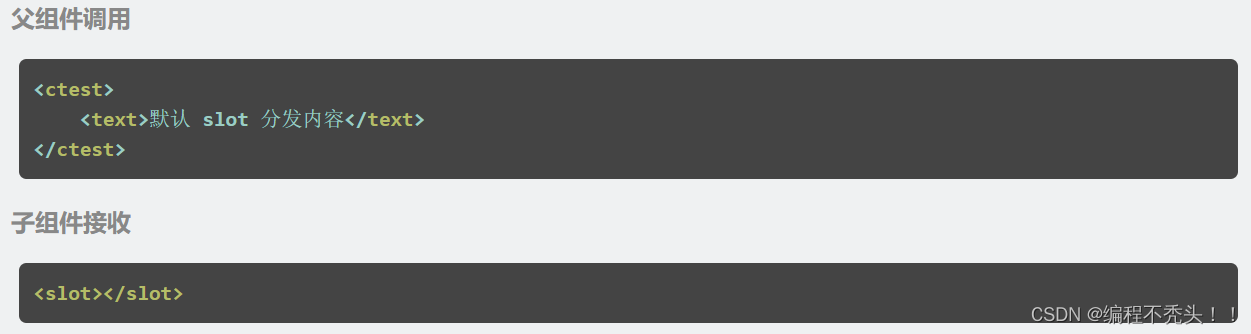
2.具名插槽分发内容
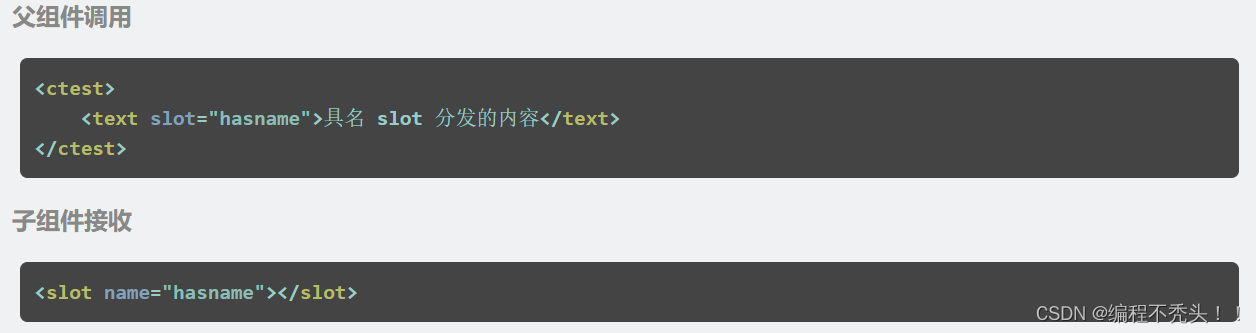
---------------------------------------------------------------------------------------------------------------------------------
子组件通过自定义事件改变父组件状态
- 子组件也可以通过绑定的事件向上传递参数,在自定义事件上添加传递参数
- 子组件向上传递参数text,父组件接收时通过e.detail 来获取参数
- 需要注意的是 父组件中自定义的事件名因为 hml 限制,对大小写不敏感,需要使用 - 进行拼接,但是,在子组件中调用则需要使用「驼峰式」进行 $emit 调用
---------------------------------------------------------------------------------------------------------------------------------
路由功能实现
代码部分(写入tabbar.js文件中)
jump(index){switch(index){case 0:router.push({uri:"pages/index/index",params:{info:"这是路由传递的参数"}});break;case 1:router.push({uri:"pages/news/index",params:{info:"这是路由传递的参数"}});break;case 2:router.push({uri:"pages/about/index",params:{info:"这是路由传递的参数"}});break;case 3:router.push({uri:"pages/me/index",params:{info:"这是路由传递的参数"}});break;}}路由结果展示
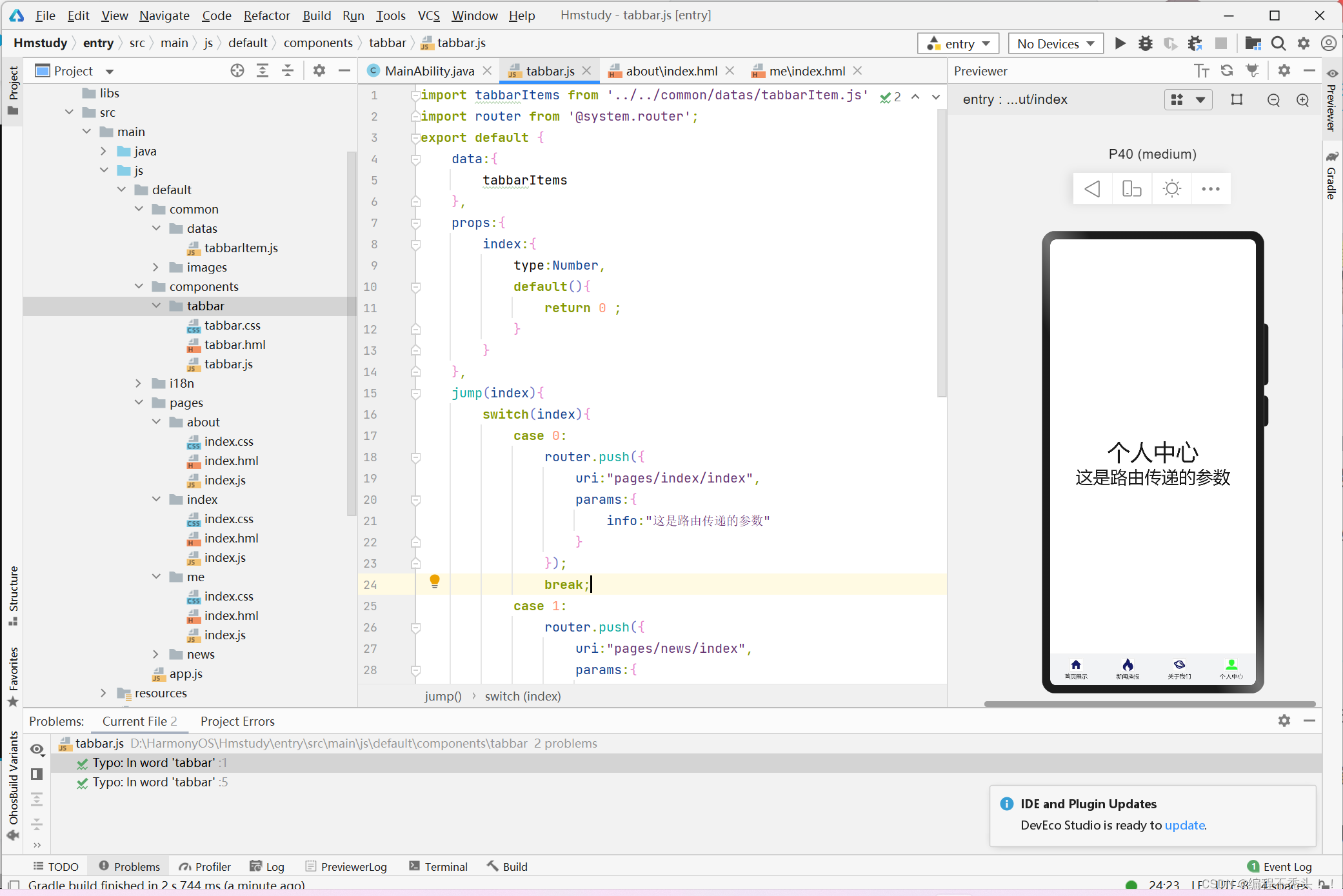 实现转换页面
实现转换页面
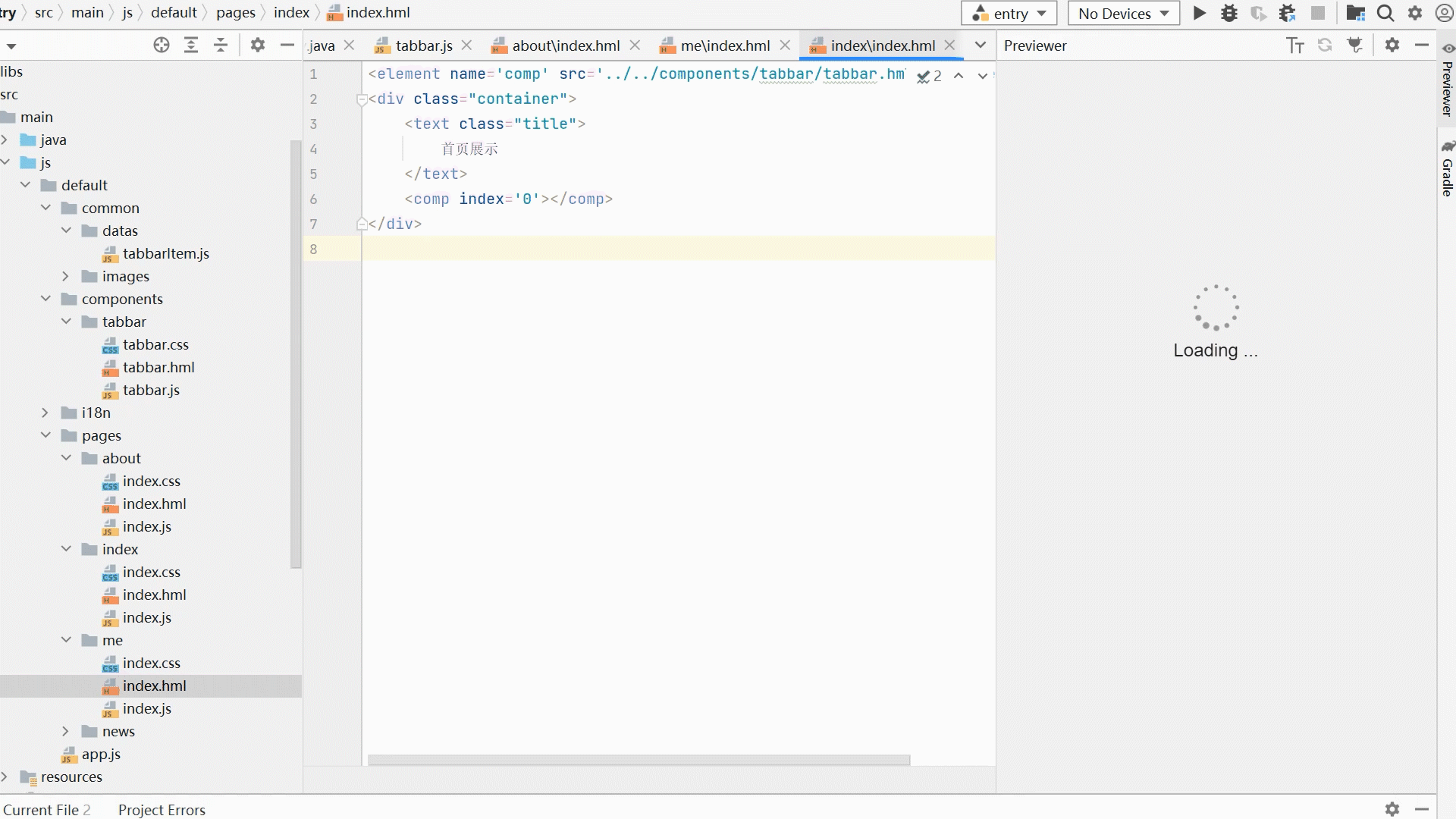 --------------------------------------------------------------------------------------------------------------------------------
--------------------------------------------------------------------------------------------------------------------------------
(部分代码转载自前端老丁)